宏碁TMP258笔记本搭载Win10系统。相信很多不习惯使用Win10的人也想转用Win7。但在实际修改过程中,会遇到很多问题,比如安装后系统无法启动、USB3.0无法使用、键盘鼠标失灵等问题都是由于BIOS设置不正确而系统没有设置造成的。 USB3.0驱动程序。下面小编就用图文并茂的方式分享步骤Acer宏碁TMP258笔记本Win10怎么改win7(BIOS设置+U盘启动+USB3.0驱动)。
准备工具:1.制作USB启动盘(推荐新版本);
2、下载本站推荐的集成USB3.0的Acer笔记本电脑Win7 64位旗舰版(新型号)
3、自行备份原系统硬盘中的重要数据。
操作步骤一、Acer宏碁TMP258笔记本改Win7 BIOS设置1. 打开计算机时按F2 进入BIOS。按F2进入BIOS界面。关闭安全启动即可禁用。当设置为“旧版”时,安全启动默认处于关闭状态。如果“安全启动”呈灰色且无法设置,请进入“安全”并选择“设置”。 Supervisor Password 输入设置密码,然后禁用Secure Boot,如下图;
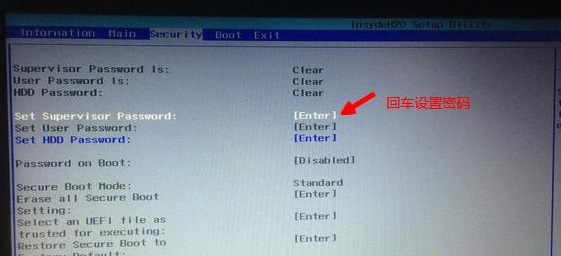

2、切换到Boot,选择Boot Mode回车,选择Legacy回车,如图;

3、进入Main,选择F12 Boot Menu回车,设置为Enabled,按F10,选择Yes并回车保存更改,如下图;

2、Acer宏碁TMP258笔记本U盘启动
1、插入我们制作的U盘启动盘,然后开机时一直按f12。将出现启动选项菜单界面。选择USB HDD:(你的U盘)并回车即可从U盘启动,如下图;

2、好的,然后出现U盘启动菜单。我们选择Win8Pe或者Win0PE的高版本进入。

三、硬盘分区模式转换和分区:1、打开上图中的Diskgenius分区工具;打开Diskgenius后,选择笔记本电脑硬盘,然后单击“硬盘”——“删除所有分区”。删除前请确保数据已转移。删除后,点击保存更改;

2、删除分区后,将硬盘分区表类型更改为MBR格式。另外在“硬盘”——中选择“将分区表类型转换为MBR格式”,然后保存更改(如下图,此时此项是可以点击的,如果不能点击,则说明已经转换完毕。)

3、转换完成后,进行快速分区。自行选择分区大小和磁盘数量。确保分区表类型为MbR 并选中重建主引导记录MBR。按确定开始分区(顺便说一句,如果是固态硬盘则需要对齐到4K);

四、安装Win7旗舰版1、在PE桌面上运行一键安装工具,然后选择Win7.GHO镜像,选择C盘,然后确认安装。

2、在弹出的提示窗口中直接点击“确定”按钮,如下图:

3. 然后安装工具开始工作。我们需要耐心等待几分钟,如下图:

4. 重新启动后,系统将继续安装。然后就可以等待系统安装完成了。

由于系统自带USB3.0驱动,因此不会出现键盘和鼠标无法使用的情况。安装完成后,一般就可以安装驱动了,就可以愉快的使用了。